A volte durante il collegamento di un disco rigido esterno, una scheda SD, un'unità USB o altri supporti di memorizzazione a un PC Windows, è possibile che si verifichi l'errore "Il parametro non è corretto". Se non corretto in tempo, l'errore causerà la perdita di file e dati importanti. Ecco esattamente cosa fare quando noti questo problema unico in qualsiasi unità esterna.
Relazionato: 17 fantastici salvaschermi per Windows 10
Che cosa significa l'errore "Il parametro non è corretto"?
Ogni volta che colleghi un'unità esterna al PC, dovresti essere in grado di visualizzare i tuoi file in Esplora file. Per qualche motivo, il disco rigido esterno potrebbe danneggiarsi (temporaneamente) e visualizzare il messaggio di errore: "L'unità di localizzazione non è accessibile. Il parametro non è corretto."
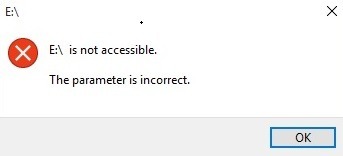
È anche noto come errore 0x80070057. Potrebbero esserci molte ragioni per questo: dalle porte USB ai settori danneggiati nell'unità o alla necessità di un aggiornamento del driver. Le soluzioni variano anche da semplici correzioni della riga di comando all'utilizzo di un software di recupero dati completo. Li eseguiremo passo dopo passo.
1. Esegui un controllo di scansione rapida
Inizialmente, esegui il tuo sistema attraverso una presenza di malware di routine. Vai su "Protezione da virus e minacce" dal menu Start ed esegui una "Scansione rapida" per eventuali minacce. Se viene rilevato un malware, scollega immediatamente il dispositivo esterno, poiché potrebbe essere la fonte. Nella maggior parte dei casi, Windows 10 ti avviserà in anticipo di tali malware, poiché li rileva all'arrivo.

2. Esegui Chkdsk per correggere gli errori dell'unità
Se non trovi alcun malware, l'unità esterna dovrebbe essere controllata per l'integrità dei dati. Windows Chkdsk è l'utilità più utile per tale rilevamento. Aprire la finestra della riga di comando in modalità amministratore dal menu Start. Immettere quanto segue in base al nome automatico assegnato all'unità esterna:
chkdsk Nome unità:/F/X/R

Il sistema eseguirà una scansione completa del disco dell'unità e risolverà eventuali problemi di integrità dei dati. Controlla le strutture di file di base, le descrizioni di sicurezza, i giornali USN e i cluster danneggiati nei dati dei file. Riavvia il computer una volta terminata la scansione e non dovresti più avere problemi a connettere l'unità esterna.

3. Esegui sfc/scannow su un'unità esterna
Sfc/scannow è uno dei migliori strumenti integrati di Windows per riparazione di file di sistema corrotti. Sapevi che può essere utilizzato anche per riparare file corrotti nell'unità esterna? Per accedere a questa impostazione di riparazione, apri la finestra della riga di comando in modalità amministratore e modifica leggermente il comando come mostrato di seguito:
sfc/scansiona/offbootdir=Nome unità: /offwindir=Nome unità:\windows

L'unità di destinazione è stata ora selezionata per il controllo dei file di sistema. Ora ti verrà presentato un menu di opzioni. Seleziona la prima opzione: sfc /scannow per completare la scansione dell'unità. Dagli abbastanza tempo, poiché questo processo può richiedere molto tempo e passare a quattro o cinque fasi in base a quante voci ci sono nell'unità esterna. Per le unità USB e le schede SD più piccole, non dovrebbe richiedere così tanto tempo. Gli errori vengono rilevati e corretti automaticamente dal controllo file di sistema.

4. Riformattare l'unità esterna
Se nessuna delle tecniche di cui sopra ha funzionato, potremmo osservare un po' di corruzione nel disco rigido esterno. Questo può essere risolto solo riformattando. Vai al menu principale "Questo PC" sul tuo computer Windows 10, seleziona l'unità esterna e fai clic su "Formatta".

A seconda che il formato del file system nell'unità sia "NTFS" o "FAT" (che puoi trovare nell'utilità Chkdsk discussa sopra), dovresti effettuare la selezione. Se desideri creare una nuova etichetta di volume per l'unità, puoi provarla, poiché garantirà un nuovo approccio all'unità. "Avvia" la formattazione: tieni presente che eliminerà tutti i dati sull'unità.

5. Aggiorna unità disco e driver USB
Se l'errore riguarda l'unità disco o le porte USB, è possibile verificare se è necessario aggiornare alcuni driver. (Di solito riceverai un avviso da Windows in anticipo.) Altrimenti, vai su "Gestione dispositivi" dal menu Start.

Ora seleziona sia l'unità disco che l'unità USB e fai clic con il pulsante destro del mouse per aggiornare i driver.

Se viene trovato un nuovo driver online, verrà aggiunto automaticamente al sistema. Puoi riavviare il computer per vedere se l'errore del parametro è sparito.

6. Garantire il simbolo decimale nelle impostazioni di data e ora
A volte anche un problema di sintassi nel formato data-ora può causare errori di parametro. Vai su "Pannello di controllo -> Orologio e regione" e seleziona "Formato internazionale di data e ora -> Impostazioni aggiuntive". Qui è necessario assicurarsi che il simbolo decimale "." viene usato.

Avvolgendo
L'errore "Il parametro non è corretto" è un errore comune in Windows 10. Tuttavia, con i metodi sopra discussi qui, dovresti essere in grado di risolvere il problema da solo. Se sei avendo invece l'errore "Bad System Config Info", ecco come risolverlo.
Relazionato:
- Come accedere alla cartella WindowsApps in Windows 10
- La ricerca nel menu Start di Windows 10 non funziona? Ecco alcune correzioni
- Come risolvere il problema di copia e incolla che non funziona in Windows
Divulgazione di affiliazione: Make Tech Easier può guadagnare commissioni sui prodotti acquistati tramite i nostri link, il che supporta il lavoro che svolgiamo per i nostri lettori.


